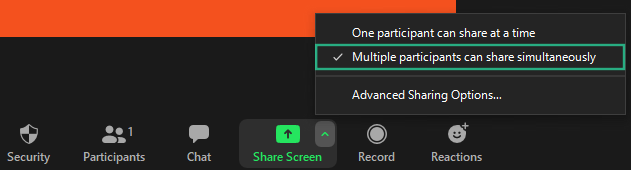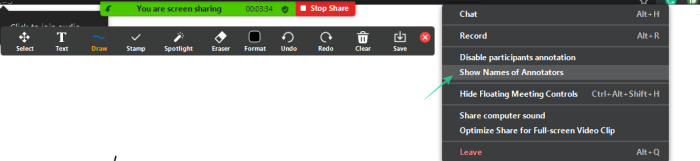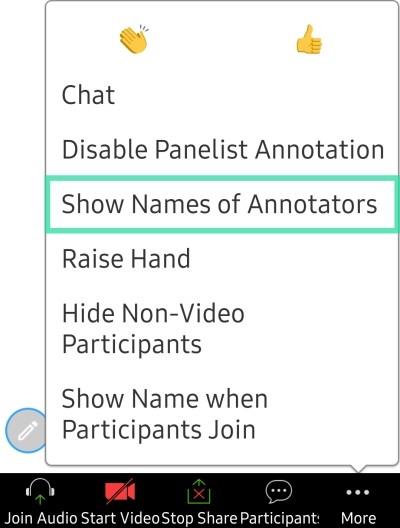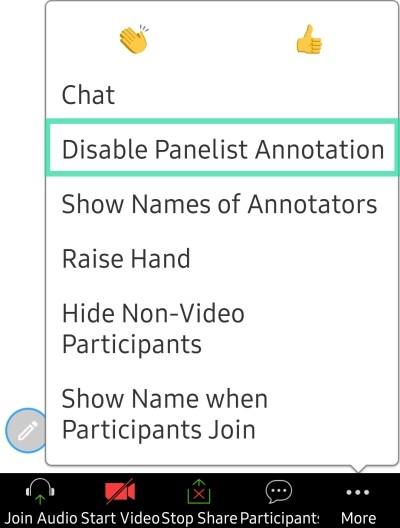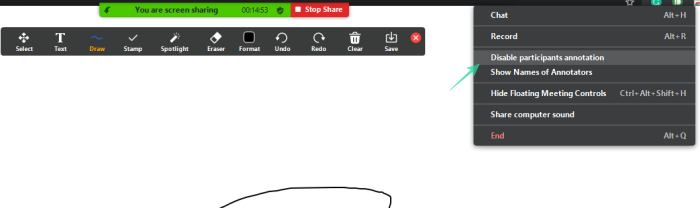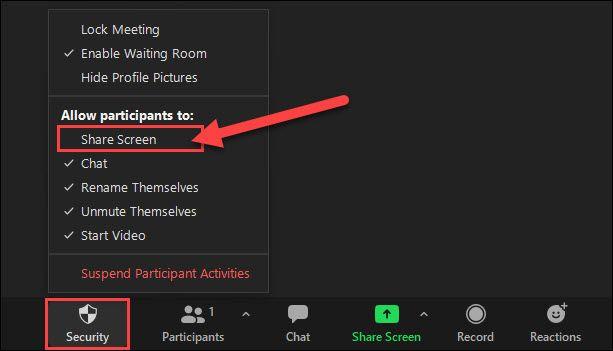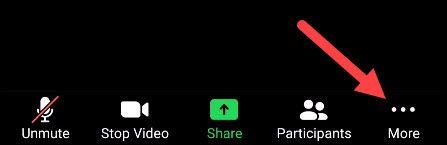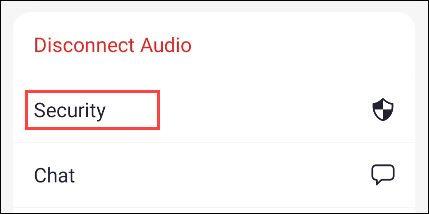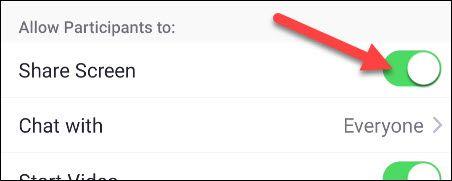Skjádeiling er einn af öflugustu eiginleikum Zoom - leiðandi myndbandsfundavettvangur á jörðinni. Allt frá því að leyfa liðsfélögum þínum að koma hugmyndum sínum á framfæri til að hefja stafræna Pictionary lotu með vinum: það eru margar útfærslur til að leika sér með.
Hins vegar, áður en þeir byrja, verða gestgjafar að virkja skjádeilingu fyrir alla þátttakendur og gefa þeim kost á að fá aðgang að skjádeilingarverkfærunum sem Zoom hefur.
Í þessu verki munum við skoða hvernig virkjað er skjádeilingarvalkosti fyrir þátttakendur og einnig gefa þér yfirlit yfir þá valkosti sem þú hefur til umráða.
Tengt: Hvernig á að uppfæra Zoom appið þitt í farsímum
Innihald
Hvernig á að virkja skjádeilingu fyrir alla þátttakendur?
Sjálfgefið er að Zoom heldur skjádeilingarvalkostinum fráteknum fyrir gestgjafa eingöngu. Sem betur fer myndi smá pæling gera þér kleift að virkja það fyrir alla þátttakendur líka.
Til að virkja skjádeilingu fyrir alla þátttakendur skaltu fyrst skrá þig inn á Zoom reikninginn þinn með því að fara á opinberu vefsíðu Zoom . Nú skaltu opna 'Stillingar' í gegnum 'Reikningurinn minn' og skruna niður í hlutann 'Skjádeiling'. Að lokum skaltu stilla 'Hver getur deilt?' í 'Allir þátttakendur' og vistaðu.

Allir fundarmenn myndu nú fá möguleika á að deila skjánum sínum.
Hvernig á að virkja miðlun aðeins fyrir ákveðin forrit?
Að leyfa þátttakendum að deila skjánum sínum er vissulega ómetanlegur kostur, en það býður líka upp á nokkur óþægindi. Þegar valmöguleikinn er virkjaður geta þátttakendur deilt öllu frá skjáborðsskjánum sínum til að keyra forrit. Þó að búist sé við að flestir þátttakendur noti eiginleikann af bestu ásetningi gætu sumir endað með því að gera meiri skaða en gagn. Með því að leyfa samnýtingu á völdum forritum - ekki skjáborðinu sjálfu - gætirðu dregið úr truflunum og gert fundinn þinn að öruggum stað.
Til að slökkva á skjádeilingu á skjáborði þarftu að skrá þig inn á Zoom reikninginn þinn og fara í 'Stillingar'. Skrunaðu síðan niður að hlutanum 'Skjádeiling' og kveiktu á 'Slökkva á skjáborðs-/skjádeilingu fyrir notendur.'

Hvernig á að virkja marga skjádeilingu?
Sjálfgefið er að Zoom leyfir aðeins einum notanda að deila skjánum sínum í einu. Hins vegar er kveðið á um samtímis skjádeilingu.
Til að gera það skaltu hefja Zoom fund með viðkomandi þátttakendum. Nú skaltu smella á litlu örina við hlið hnappsins 'Deila skjá'. Að lokum skaltu velja 'Margir þátttakendur geta deilt samtímis.'
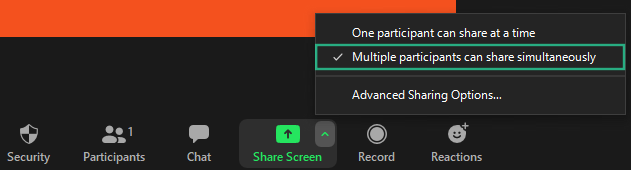
Hvernig á að sjá athugasemdaraðila þegar þú notar Whiteboard?
Sem þátttakandi geturðu líka valið að sjá notandann skrifa athugasemdir á hvítatöflunni/skjádeilingunni þinni. Til að virkja, byrjaðu fyrst skjádeilingarlotu með því að velja Whiteboard, smelltu síðan á 'Meira' til að sýna skjádeilingu og að lokum skaltu smella á 'Sýna nöfn rithöfunda'.
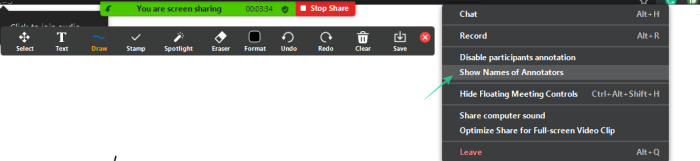
Þessi aðferð gildir líka fyrir Android viðskiptavininn.
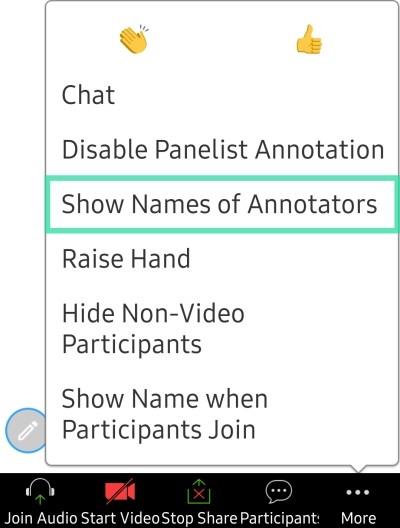
Hvernig á að slökkva á athugasemdum fyrir gestgjafa/panelliða?
Gestgjafi/meðgestgjafi Zoom fundar hefur yfirleitt fulla stjórn á öllum þáttum umrædds fundar. Hins vegar, þegar kemur að skjádeilingu, hafa þátttakendur líka nokkur vanmetin fríðindi.
Ef þú hefur umsjón með skjádeilingarlotu geturðu valið að loka á athugasemdir frá öðrum þátttakendum, þar á meðal nefndarmönnum. Til að gera það, allt sem þú þarft að gera er að smella á „Meira“ þegar skjádeilingarlota er í gangi og ýta á „Slökkva á athugasemdum pallborðsfulltrúa“.
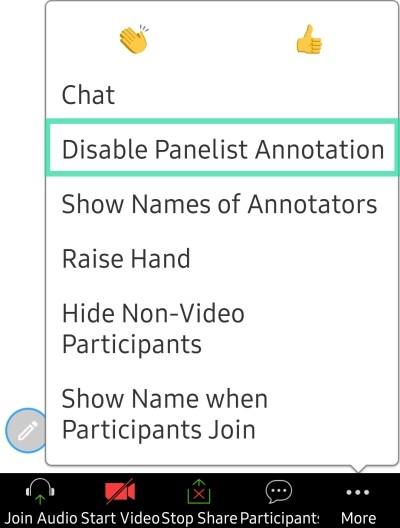
Á sama hátt geta gestgjafar líka gert athugasemdir þátttakenda óvirkar með því að smella á 'Slökkva á athugasemdum þátttakenda'.
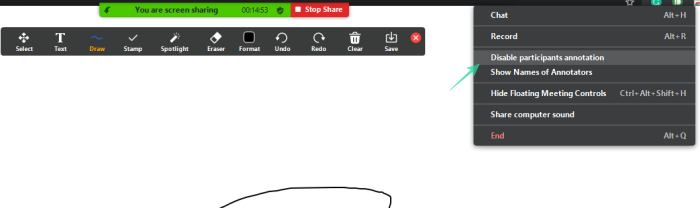
TENGT:
Leyfðu fólki að deila skjánum sínum í aðdrátt
Til að leyfa þátttakendum að deila skjánum sínum þarftu fyrst að búa til og hefja fundinn. Þetta er ekki eitthvað sem þú getur valið fyrirfram.
Næst, ef þú ert að nota Windows, Mac eða Linux biðlara, smelltu á „Öryggi“ hnappinn og athugaðu síðan „Deila skjá“ valkostinum.
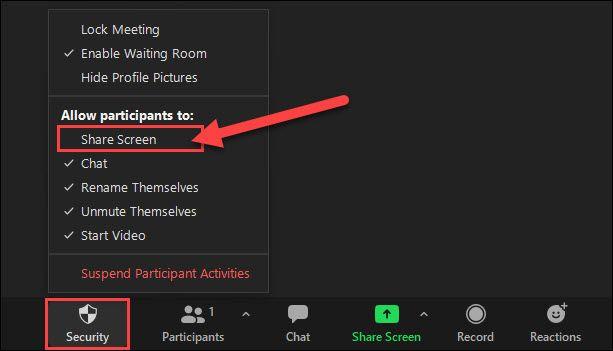
Á iPhone, iPad og Android þarftu að velja þriggja punkta valmyndarhnappinn.
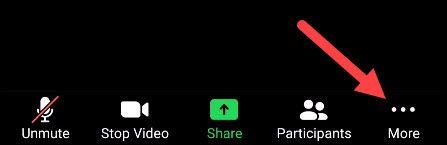
Pikkaðu síðan á „Öryggi“.
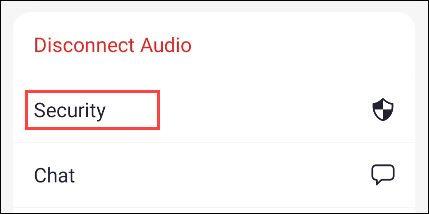
Og nú geturðu kveikt á „Deila skjá“.
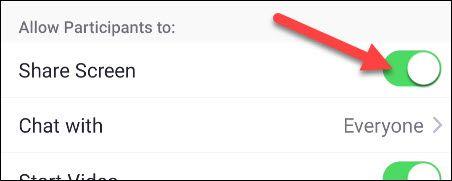
Það er allt sem þarf! Allir á Zoom myndbandsfundinum geta nú deilt skjánum sínum.